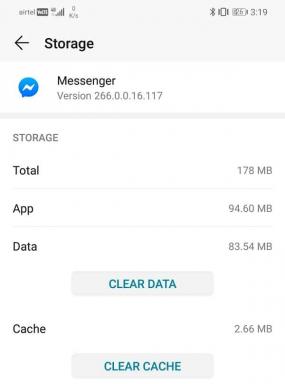Popravite kodo napake Xbox 0x87af000d
Miscellanea / / April 05, 2023
Zaradi široke palete igralnih funkcij in udobja, ki ga imajo igralci, je Xbox velik hit v tehnološki in igralniški industriji. Čeprav dodatne funkcionalnosti pripomorejo k boljši napravi, nekatere napake motijo osnovno funkcionalnost igralne naprave. Ena najpogostejših napak, o kateri poročajo uporabniki, je napaka 0x87af000d, ki se pojavi, ko poskušate namestiti ali odstraniti. Kot nakazuje koda napake, se ta napaka običajno pojavi, ko poskušate namestiti ali odstraniti določeno aplikacijo ali igro. Ta koda napake Xbox 0x87af000d ustavi osnovni proces naprave. Vendar pa ta napaka morda ni povezana samo s postopkom namestitve. Sledite metodam, navedenim v tem članku, da popravite kodo napake v računalniku z operacijskim sistemom Windows in konzoli Xbox.
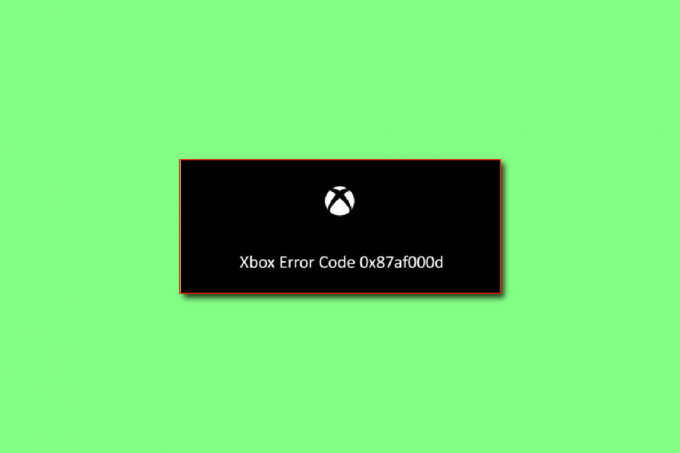
Kazalo
- Kako popraviti kodo napake Xbox 0x87af000d
- 1. način: Osnovne metode odpravljanja težav
- 2. način: cikel napajanja konzole Xbox
- 3. način: preizkusite vrsto NAT
- 4. način: Odpravljanje težav z omrežno povezavo
- 5. način: Počistite prostor za shranjevanje
- 6. način: Znova dodajte račun v konzolo Xbox
- 7. način: Počisti trajno shrambo
- 8. način: Konzola za ponastavitev na tovarniške nastavitve
- 9. način: Obrnite se na podporo za Xbox
Kako popraviti kodo napake Xbox 0x87af000d
V tem razdelku so navedeni glavni vzroki, zaradi katerih se pojavi koda napake v napravi. Če se vam prikaže koda napake, lahko preverite, ali je kateri od naštetih vzrokov vzrok za napako v vaši napravi.
- Odstranitev ali ponovna namestitev iger- Ta koda napake se običajno pojavi, ko poskušate odstraniti ali znova namestiti katero koli igro na konzoli Xbox.
- Slaba internetna povezava - V večini primerov se koda napake pojavi, če pride do težav z internetno povezavo na usmerjevalniku Wi-Fi.
- Nekaj napak v konzoli Xbox- Če je v konzoli Xbox nekaj napak, kot so težave s programsko opremo ali manjše napake, se lahko prikaže ta koda napake.
- Konzola Xbox je napačno konfigurirana – Če so nastavitve v konzoli Xbox spremenjene ali napačno konfigurirane, se lahko soočite s to kodo napake.
- Težava s strežniki Xbox- Če pride do težave s strežniki Xbox ali omrežno povezavo, se lahko pojavi ta koda napake.
1. način: Osnovne metode odpravljanja težav
Če je koda napake Xbox 0x87af000d posledica manjših napak ali hroščev v napravah ali internetni povezavi, lahko poskusite metode za odpravljanje težav, navedene v tem razdelku.
1A. Preverite stanje strežnika Xbox Live
Če pride do težave s strežniki Xbox, se lahko soočite s to kodo napake Xbox 0x87af000d. V tem primeru lahko le počakate, da bo strežnik deloval. Odprite uradno spletno stran za preverite stanje strežnika Xbox v živo z uporabo tukaj navedene povezave v vašem privzetem spletnem brskalniku.
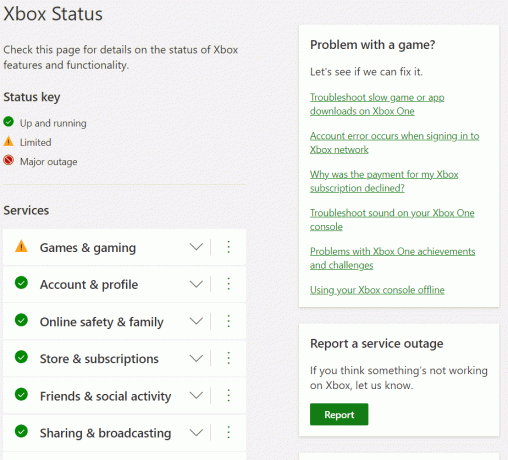
1B. Znova zaženite konzolo Xbox
Na splošno je mogoče kode napak, ki se pojavijo v krmilniku Xbox, odpraviti s ponovnim zagonom konzole.
1. Pritisnite Gumb Xbox na krmilniku nekaj sekund, da se odpre Center moči.
2. Zdaj izberite Ponovno zaženite konzolo kot je prikazano na spodnji sliki.

3. Na koncu izberite Ponovni zagon možnost potrditve in nadaljevanje postopka.
Preberite tudi:Kako lahko popravite prijavo v Xbox One
1C. Znova se prijavite v račun Xbox
Včasih je do napake lahko prišlo zaradi prijave v račun na vaši konzoli. Lahko se poskusite odjaviti v svojo konzolo, da odpravite napako.
1. Pojdite na Xbox Profil in sistem.
2. V Splošno izberite zavihek Odjava možnost odjave iz računa.

3. Zdaj, ko ste se odjavili iz svojega računa, se pomaknite do Prijava! v meniju konzole Xbox.
4.Vnesite svoj poverilnice za prijavo da se prijavite.
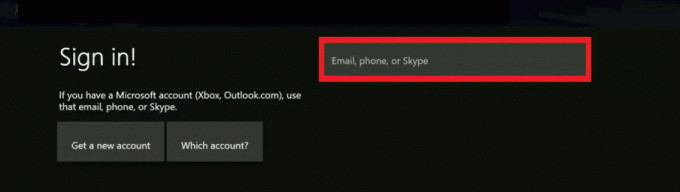
5. Po povratni prijavi, ponovni zagonigra.
1D. Spremenite način napajanja
Če napaka ni odpravljena, lahko poskusite spremeniti način napajanja na Instant-On, da odpravite napako.
1. Pritisnite Xbox gumb na krmilniku in izberite nastavitve možnost.

2. V Splošno izberite zavihek Napajanje in zagon zavihek.
3. Izberite Način napajanja možnost in jo nastavite na Takojšnji vklop možnost.

4. končno, znova zaženite konzolo Xbox tako, da sledite prej omenjenim korakom.
Preberite tudi:Kako izvesti obnovitev igralne oznake Xbox
1E. Preklopite omrežje v način brez povezave
Drug pogost razlog za kodo napake je težava v omrežju na konzoli Xbox. Omrežno povezavo lahko preklopite v način brez povezave, da odpravite napako.
1. Odprite Nastavitve Xbox.
2. V zavihku Splošno izberite Omrežne nastavitve možnost.

3. Izberite Pojdi brez povezave možnost preklopa na možnost omrežja.

2. način: cikel napajanja konzole Xbox
Težavo z nedelujočimi vabili Xbox lahko odpravite tudi tako, da vklopite konzolo Xbox. Pri tem vam bodo pomagali spodnji koraki:
1. Drži Gumb Xbox na konzoli za 10 sekund.
2. Odklopitekabli in ponovno priključite znova na vašo konzolo Xbox.
3. Vklopite Xbox konzola s pritiskom na Gumb Xbox.
Ko so koraki izvedeni, se prikaže zeleni zaslon, ki kaže na uspeh cikla napajanja.
Opomba: Če se zeleni zaslon ne prikaže, ponovite zgoraj navedene korake.
Preberite tudi: Popravite kodo napake Xbox Live 80072EF3
3. način: preizkusite vrsto NAT
NAT ali prevajanje omrežnih naslovov je sistem, ki povezuje več lokalnih omrežij, da postane igralna izkušnja bolj resnična. Če so nastavitve NAT konfigurirane nepravilno, boste morda morali odpraviti težave z nastavitvami, da popravite kodo napake Xbox 0x87af000d.
1. Pojdite na Xbox Omrežne nastavitve.
2. V Trenutno stanje omrežja strani izberite Preizkusite vrsto NAT možnost v Odpravljanje težav razdelek.

3. Ko se prikaže rezultat, izberite Nadaljuj gumb, če je Vrsta NAT je Odprto.
Opomba 1: Če je vrsta NAT Zmerno oz Strogo, sledite navodilom v vodniku, da odpravite težave z omrežjem.
Opomba 2: Če vrsta NAT ni Odprto, zagotovite, da ponudnik internetnih storitev odpre naslednja vrata. Vrata 88 (UDP) Vrata 3074 (UDP in TCP) Vrata 53 (UDP in TCP) Vrata 80 (TCP) Vrata 500 (UDP) Vrata 3544 (UDP) Vrata 4500 (UDP).
4. način: Odpravljanje težav z omrežno povezavo
Če pride do kakršnih koli težav z omrežno povezavo na vaši konzoli Xbox, lahko preprosto popravite kodo napake z odpravljanjem težav z omrežno povezavo.
1. Pojdite na Xbox Omrežne nastavitve možnost v Splošno zavihek.
2. Izberite Preizkusite omrežno povezavo možnost v Odpravljanje težav in počakajte, da se prikaže rezultat.

Preberite tudi: Popravite napako med izvajanjem Xbox v sistemu Windows 10
5. način: Počistite prostor za shranjevanje
Če prostora za shranjevanje na konzoli Xbox ni dovolj, se lahko pojavi ta koda napake. Če želite odpraviti napako, lahko sprostite prostor v konzoli. Če so datoteke igre na konzoli Xbox poškodovane, se lahko pojavi ta koda napake v konzoli. Lahko jih počistite s tukaj navedenimi koraki za odpravo kode napake Xbox 0x87af000d.
1. Zaženite nastavitve tvojega Xbox konzola.
2. Pomaknite se do Sistem v levem podoknu in izberite Shranjevanje možnost.

3. Prebrskajte in izberite mesto shranjevanja ter pritisnite Gumb na krmilniku.
4. Izberite Igre in aplikacije in pritisnite Gumb ponovno.
5. Izberite posamezne datoteke igre, ki so prikazane rumeno, in pritisnite A gumb.
Opomba: Rumeno prikazane datoteke igre pomenijo, da je datoteka igre poškodovana.
6. Izberite Izbriši možnost in pritisnite A gumb.
7. Izberite ja gumb za potrditev brisanja datoteke igre.
Opomba: Če je na konzoli veliko aplikacij za igre, lahko poskusite odstraniti neuporabljene aplikacije na lokaciji za shranjevanje, da popravite kodo napake.
6. način: Znova dodajte račun v konzolo Xbox
Eden od načinov, s katerim lahko poskusite popraviti kodo napake Xbox 0x87af000d, je ponovno dodajanje računa Xbox na konzolo Xbox. S tem bi odpravili vse manjše napake v računu in ga naredili na novo.
Korak I: Odstranite račun Xbox
Prvi korak za odpravo napake 0x87af000d, ki se pojavi pri poskusu namestitve ali odstranitve, je odstranitev prijave v račun na konzoli Xbox.
1. Pomaknite se do nastavitve stran, tako da sledite prej omenjenim navodilom.
2. Premakni se na račun v levem podoknu in izberite Odstrani račune možnost.

3. Izberite Odstrani na določenem računu, ki ga želite odstraniti.
4. Izberite Zapri možnost po končanem postopku.
Korak II: Ponovno dodajte račun Xbox
Naslednji korak je, da znova dodate svoj račun Xbox na konzolo.
1. Pritisnite Xbox gumb na krmilniku in izberite Dodajanje in upravljanje zavihek v Prijava razdelek.
2. Izberite Dodaj novo možnost dodajanja računa Xbox.
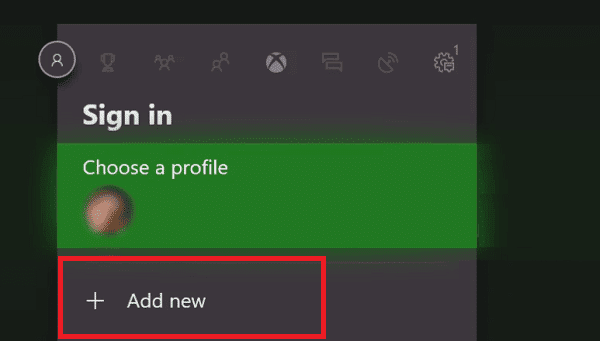
3. Vnesite poverilnice za prijavo Microsoftovega računa v poljih s tipkovnico in izberite Vnesite ključ.
4. Izberite Sprejmi gumb na Microsoftova pogodba o storitvah in izjava o zasebnosti strani.
5. Izberite Nastavitve prijave in varnosti možnosti v navodilih na zaslonu.
Preberite tudi: Popravite, da povabila za igro Xbox One ne delujejo
7. način: Počisti trajno shrambo
Če je trajni pomnilnik na konzoli Xbox poškodovan ali vsebuje podatke, ki lahko povzročijo kakršno koli škodo konzoli, lahko počistite pomnilnik, da popravite kodo napake Xbox 0x87af000d.
1. Zaženite Xbox nastavitve.
2. Pojdi na Sistem zavihek in izberite Disk & Blue-ray možnost.
3. Izberite Trajno shranjevanje možnost.

4. Izberite Počisti trajno shrambo in počakajte, da se postopek zaključi.
8. način: Konzola za ponastavitev na tovarniške nastavitve
Kot zadnje sredstvo za odpravo napake 0x87af000d, ki se pojavi, ko poskušate namestiti ali odstraniti namestitev, lahko poskusite izvesti ponastavitev na tovarniške nastavitve na konzoli Xbox. Vendar ta metoda ni priporočljiva, saj izbriše podatke, shranjene na vaši konzoli, kot so uporabniške poverilnice.
1. Odprite nastavitve tvojega Xbox konzola.
2. Premakni se na Sistem v levem podoknu zaslona in izberite Informacije o konzoli možnost.

3. Izberite Ponastavi konzolo možnost.

4A. Če med ponastavitvijo podatkov želite obdržati svoje aplikacije in igre, izberite PONASTAVI IN OBDRŽI MOJE IGRE IN APLIKACIJE možnost, kot je prikazano označeno.

4B. Če jih ne želite obdržati, izberite PONASTAVI IN ODSTRANI VSE možnost.
Preberite tudi:10 načinov, kako popraviti naključno prekinitev povezave krmilnika Xbox One
9. način: Obrnite se na podporo za Xbox
Če vam nobena od metod ne pomaga, kodo napake morda povzroča neznana napaka ali napaka na konzoli ali krmilniku. Lahko poskusite stopite v stik z uradno skupino za podporo Xbox in z njimi rešite težavo. Uporabite tukaj navedeno povezavo v privzetem spletnem brskalniku in prijavite težavo skupini za podporo.

Priporočeno:
- Popravite Battle.net Update Stuck pri 0 % v sistemu Windows 10
- Kako uporabljati krmilnik Xbox 360 na emulatorju Dolphin
- Popravi napako 0x87de2712 Xbox One
- Popravite kodo napake Xbox One 0X87E107DF
Vzroki za Koda napake Xbox 0x87af000d in metode za njegovo odpravo so obravnavane v članku. Sporočite nam, katera od teh metod je bila učinkovita pri odpravljanju napake 0x87af000d, ki se pojavi, ko poskušate namestiti ali odstraniti. Uporabite tudi razdelek za komentarje, da nas obvestite o svojih predlogih in vprašanjih

Elon Decker
Elon je tehnični pisec pri TechCultu. Vodnike z navodili piše že približno 6 let in je obravnaval številne teme. Rad pokriva teme, povezane z Windows, Android ter najnovejše trike in nasvete.


![Ustvarjanje varnostne kopije celotne sistemske slike v sistemu Windows 10 [Ultimate Guide]](/f/042a9185e2e0f585f2faaac5791c4aa8.png?width=288&height=384)